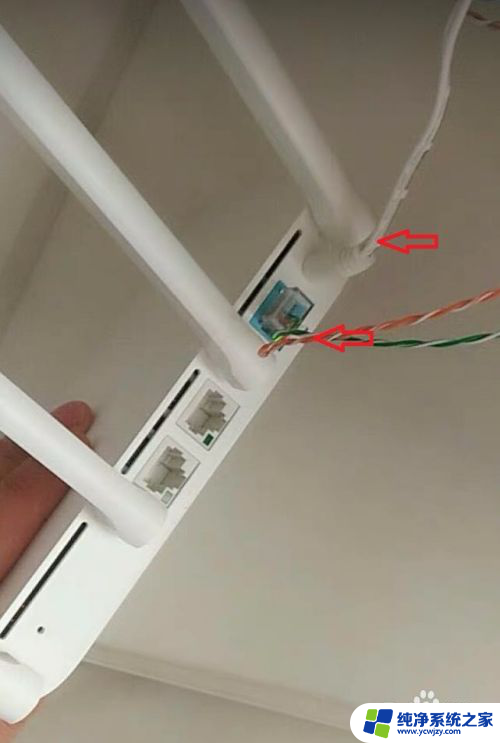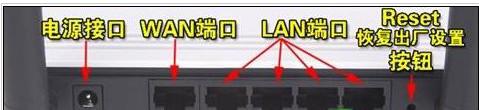路由器 连接 网络 路由器如何连接有线网络
路由器 连接 网络,路由器作为家庭网络连接的核心设备之一,其连接方式对网络速度和稳定性有着至关重要的影响,对于有线网络,路由器的连接方式也有讲究。正确的连接方式可以避免不必要的信号干扰和速度降低等问题,保障网络畅通无阻。那么路由器如何连接有线网络呢?下面就来详细了解一下。
具体方法:
1.首先, 我们将路由器的电源线接通. 如图所示.

2.接着我们将入网接口与图中右侧WAN口连接, 电脑主机后的网线接口与图中左侧LAN口连接. 如图所示.

3.此时,我们打开电脑浏览器, 输入192.168.1.1. 进入路由器设置界面. 如图所示. 第一次进入需要自行设置密码.
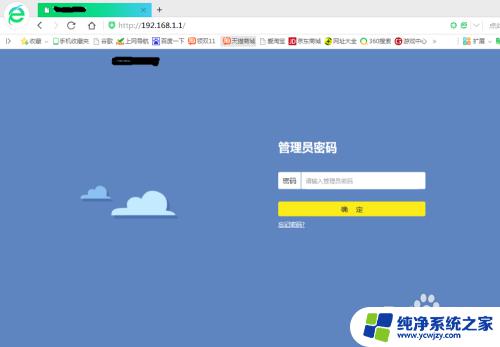
4.进入路由器设置界面后, 可以看到我们的网络连接情况目前是未连接. 此时点击路由器设置. 如图所示.
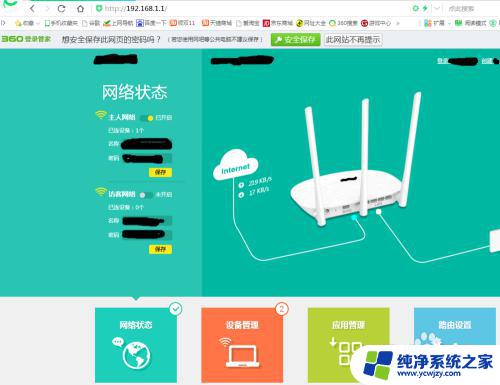
5.点击上网设置, 选择宽带上网, 此时输入你的宽带账号及密码. 点击连接即可. 如图所示, 右下角已成功连接到网络.
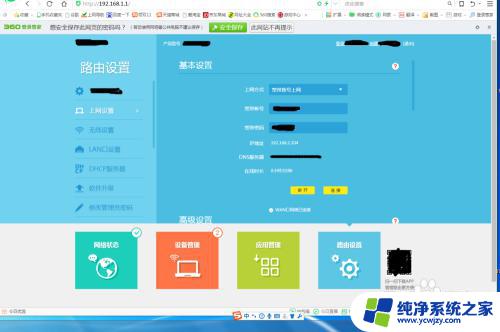
6.路由器连接到网络后, 可以手机就可以连接无线网. 无线网密码在第四步中的左侧设置.
7.有的路由器是通过设置IP连接的.我们需要查询自己的本地IP. 此时点击Win+R 调出命令 输入cmd 如图所示.
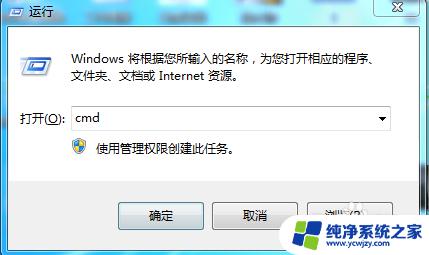
8.在cmd中输入ipconfig/all 就可以查看自己的本机IP了. 如图所示.

以上是关于路由器连接网络的全部内容了,如果您遇到了这种情况,可以按照小编提供的方法进行解决,希望这篇文章能帮助到您。